Windows 10の高度な検索オプションを使用するためのその他のヒント
Windows 10の検索機能は深く実行されます。 これは、以前のバージョンでもたらされた多くの進歩に基づいています。以前、Windows 7でこれらの強力な検索手法の一部を使用することを検討しました。多くの検索演算子はWindows 10でも動作しますが、一部はファイルエクスプローラーのリボンインターフェースにあります。
Windows 10で高度な検索機能を使用する
検索を開始できる最初の場所の1つWindows 10のファイルの場合は、タスクバーの検索ボックスです。 Windows 10の強力な検索機能の一部については既に説明しました。その1つは、[スタート]メニューからフィルターを使用する機能であり、累積的な更新でより多くのフィルターが追加されています。

古いバージョンのWindowsからアップグレードした場合、新しいFile Explorerを使用すると、ファイルも簡単に検索できます。エクスプローラーでクエリを入力すると、追加オプションのコンテキストメニューが表示されます。以前は、これらのツールの一部は、EXT:、KIND、TYPE、およびTAGなどの構文でした。昔ながらの方法でファイルを検索することはできますが、視覚的にアクティブにしてフィルター処理することができます。
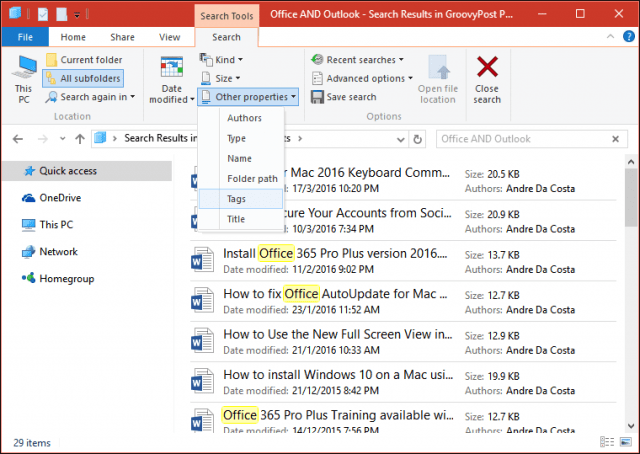
新しい[スタート]メニューでアプリケーションを見つけるのも簡単です。の すべてのアプリ メニューはインストールされたアプリをアルファベット順に整理します。アプリをすばやく見つけるには、最初の文字をクリックして、検索する必要のあるアプリケーショングループに移動します。
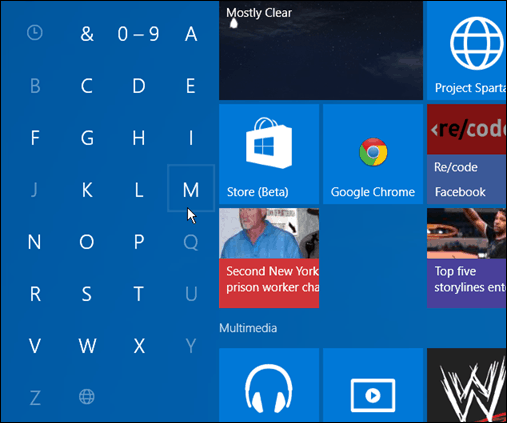
検索にCortanaを使用する
Windows 10のもう1つの重要な検索ツールはデジタルアシスタントCortana。リマインダーの作成、パッケージの追跡などに使用できます。ただし、OSに優れた検索機能も提供します。まず、CortanaとMicrosoft Edgeの使用に関する記事をご覧ください。
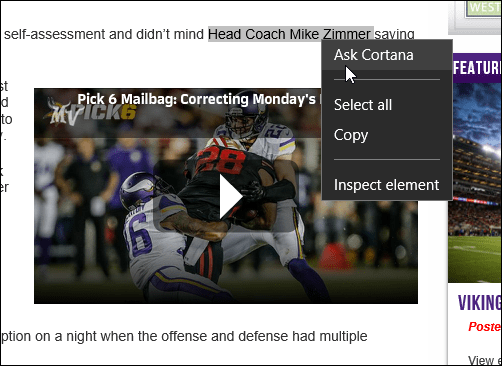
Cortanaを使用して、複数の場所の気象条件を検索することもできます。 Cortanaが複数の都市の天気を表示する方法の詳細をご覧ください。
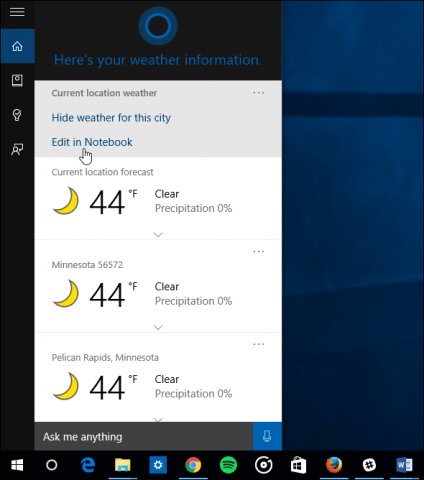
Cortanaもカスタマイズ可能です。あなたはそれを使用することができますGoogleなどの別の検索エンジン。タスクバーの表示を非表示または変更できます。 Windows 10の検索オプションは、情報と回答を見つけるためのサービス指向のアプローチを提供します。
あなたはどう思いますか? Windows 10の新しい検索機能が好きですか?以下にコメントを残してお知らせください。
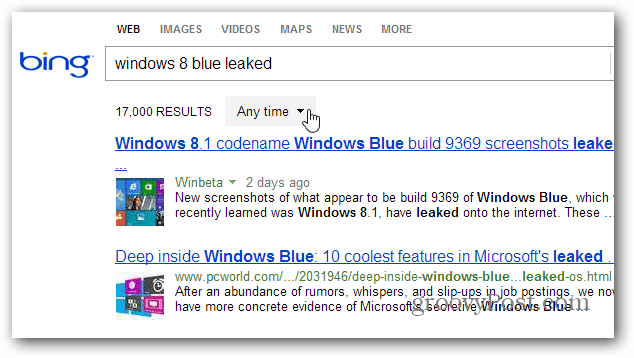









コメントを残す